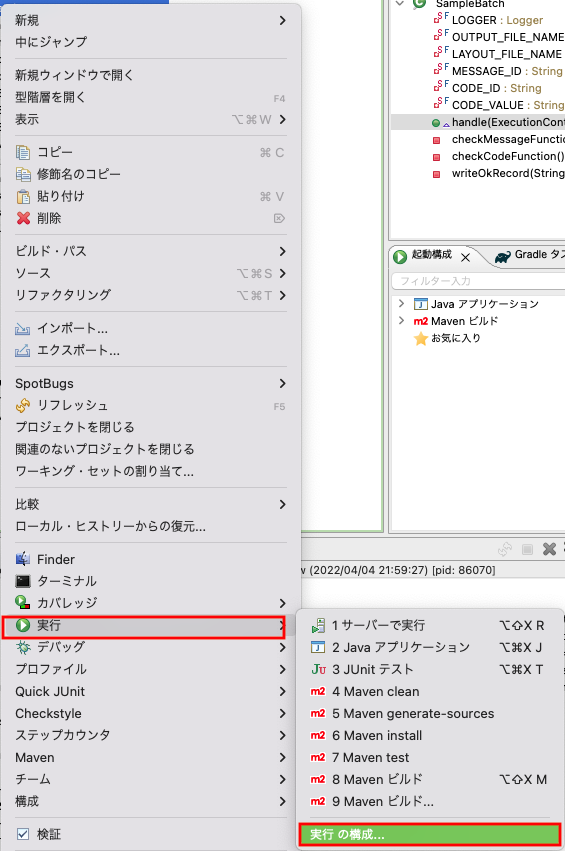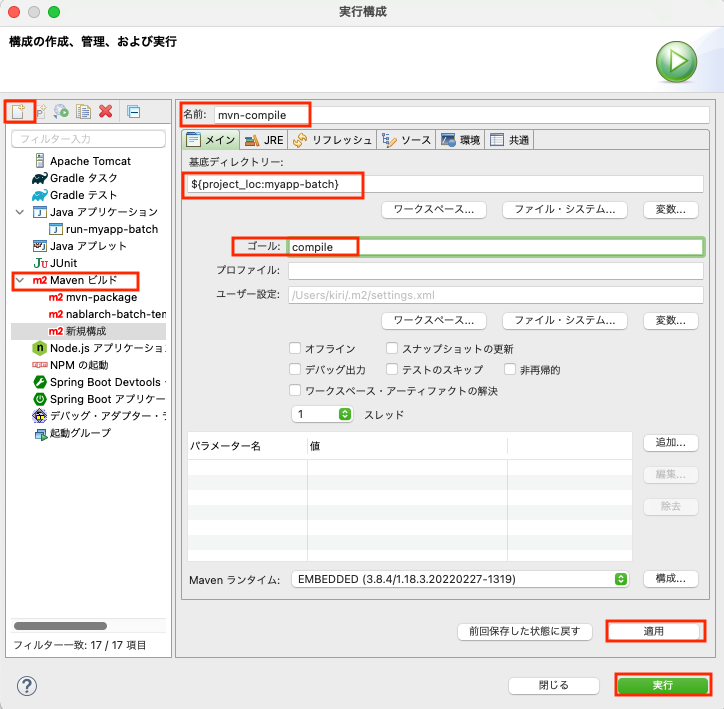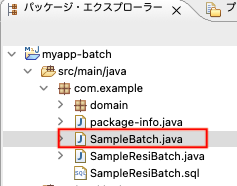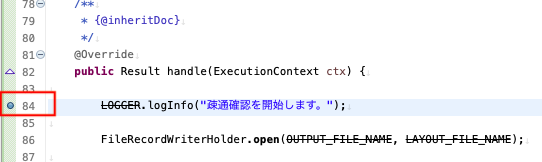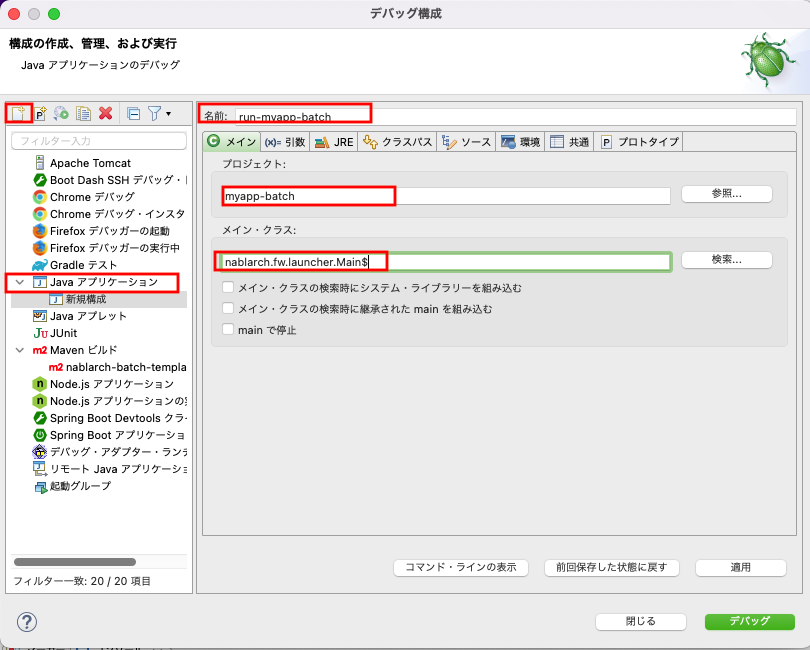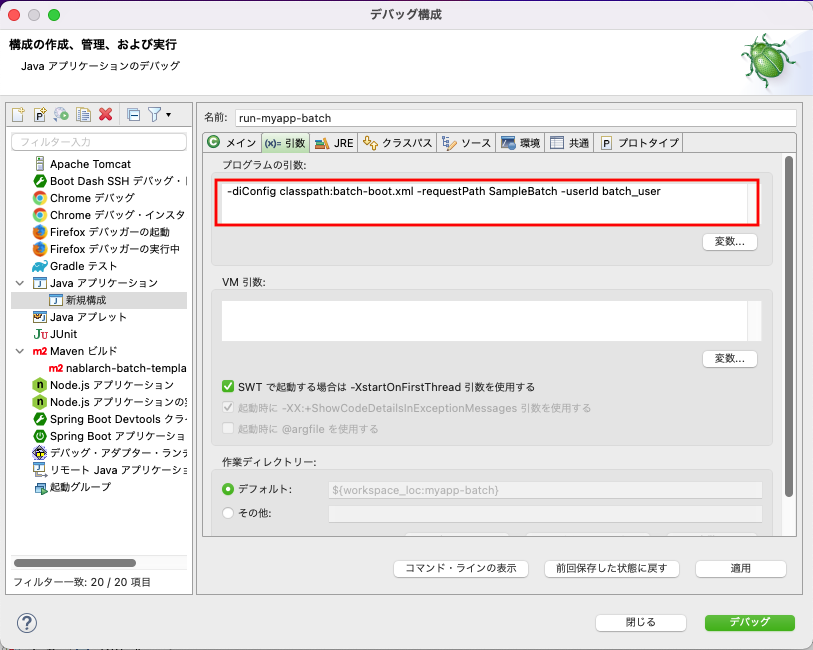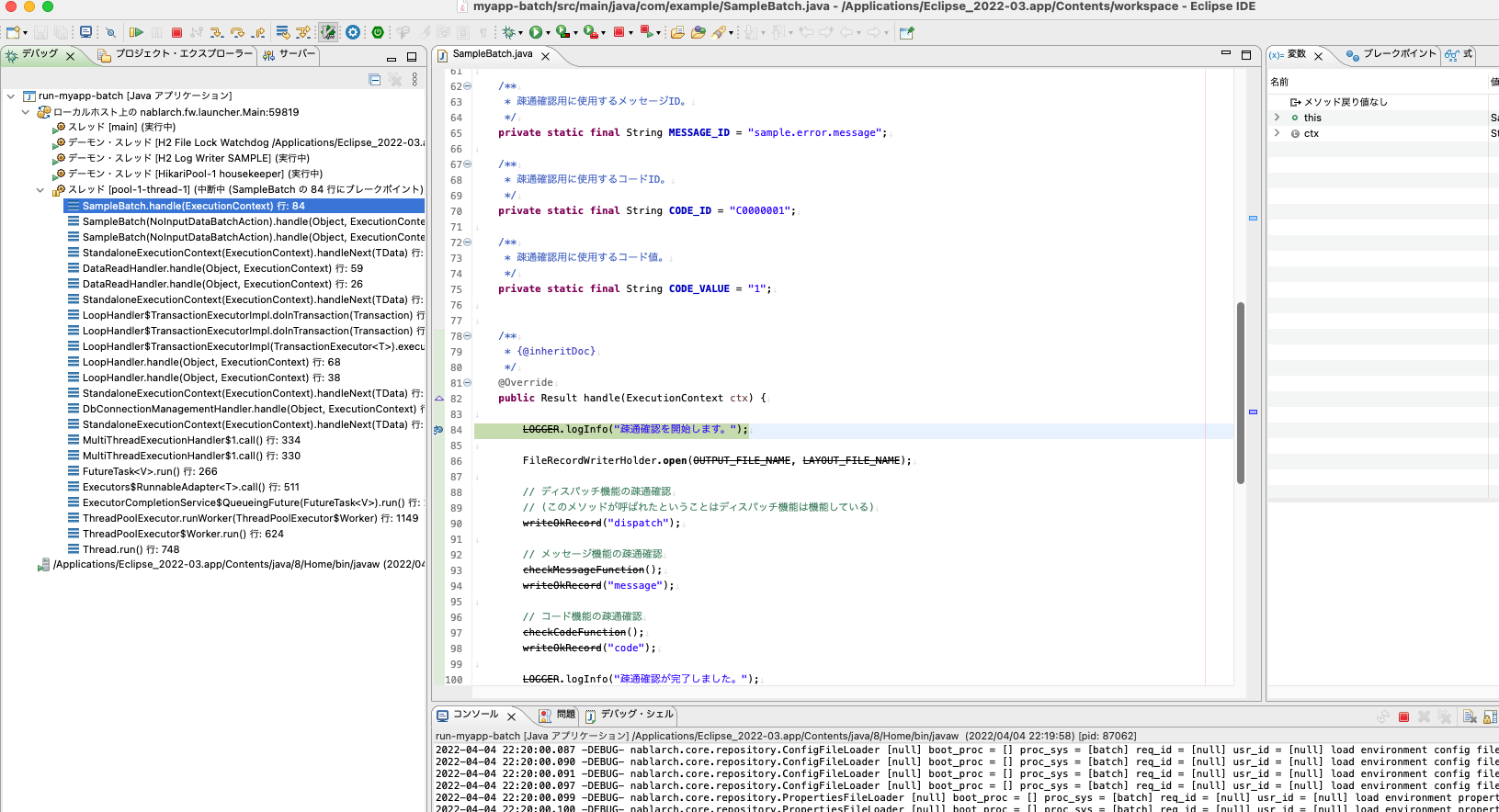はじめに
こんばんわ、きりです。
本記事はNablarchを使ってみようのサブ記事として作成しております。
今回はNablarchバッチアプリケーションのデバッグ方法について、整理していきます。
本記事以外のコンテンツはこちらから閲覧可能です。
なるべく、初心者目線で作成するつもりですが、分かりづらい部分ありましたら、コメント頂きたいです。
動作環境
| 種類 | バージョン |
|---|---|
| OS | macOS Monterey 12.2.1 |
| Eclipse | 2022 Full Edition |
※Eclipseのダウンロードについては、こちらの記事をご確認ください。
準備
Nablarchを使ったバッチアプリケーションの作成に従い、Nablarchのバッチアプリケーションをダウンロードおよびプロジェクトの読み込みを行ってください。
ビルド
プロジェクト名を右クリック>実行>実行の構成 をクリック
Mavenビルドを選択、新規の起動構成ボタンをクリック。
メインタブにて、以下の項目を入力、適用後、実行ボタンをクリックします。
| 項目 | 値 | 例 |
|---|---|---|
| 名前 | 任意の値 | mvn-compile |
| 基底ディレクトリー名 | ${project_loc:myapp-batch} | |
| ゴール | compile |
デバッグ
パッケージ・エクスプローラまたは、プロジェクト・エクスプローラからSampleBatch.javaファイルを開きます。
84行目の行番号部分をダブルクリックし、ブレークポイントを作成します。
プロジェクト名を右クリック>デバッグ>デバッグの構成 をクリックします。
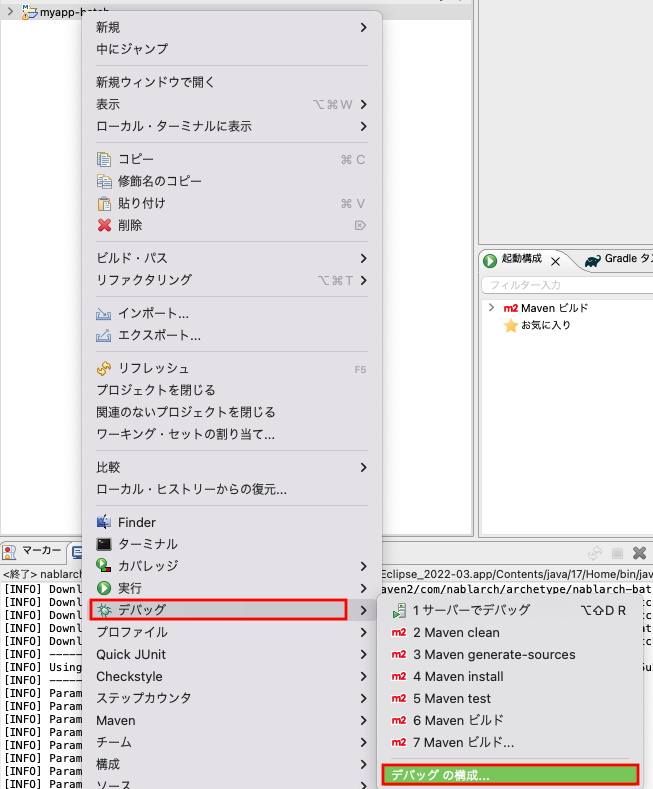
Javaアプリケーションを選択>新規の起動構成をクリック。
メインタブにて、以下の項目を入力
| 項目 | 値 | 例 |
|---|---|---|
| 名前 | 任意の値 | run-app-batch |
| プロジェクト名 | myapp-batch | |
| メイン・クラス | nablarch.fw.launcher.Main |
引数タブにて、以下の項目を入力し、適用ボタンをクリックし、最後にデバッグボタンをクリックします。
| 項目 | 値 |
|---|---|
| プログラムの引数 | -diConfig classpath:batch-boot.xml -requestPath SampleBatch -userId batch_user |
デバッグが期待通り開始されると、84行目で停止します。
それ以降のデバッグ操作について、こちらのデバッグ手順を確認してみてください。
最後に
JavaにはJUnitのような単体テストの仕組みが存在しますが、変数の状態や細かい処理の流れを確認するにはデバッグが最適です。